Не удается удалить или переместить или выполнить какое-либо действие над файлом, поскольку он заблокирован процессом? Узнайте (Find) , какой процесс блокирует файл в Windows 11/10 , используя различные методы, описанные в этой статье.
Много раз, когда мы пытаемся выполнить действие (удалить, переименовать, скопировать и т. д.) с файлом, мы получаем диалоговое окно « Файл используется (File in Use) », показывающее сообщение « Действие не может быть выполнено, поскольку файл открыт в другой программе». (The action can’t be completed because the file is open in another program) “. В некоторых случаях он покажет имя процесса или программы, использующей файл. Но, много раз, это не так.
Теперь, как определить, в каком процессе открыт файл? Если это срочно, вам нужно определить процесс, блокирующий файл, а затем завершить процесс, чтобы изменить целевой файл. В этом руководстве мы обсудим различные методы проверки процесса, содержащего файл в Windows 11/10 .
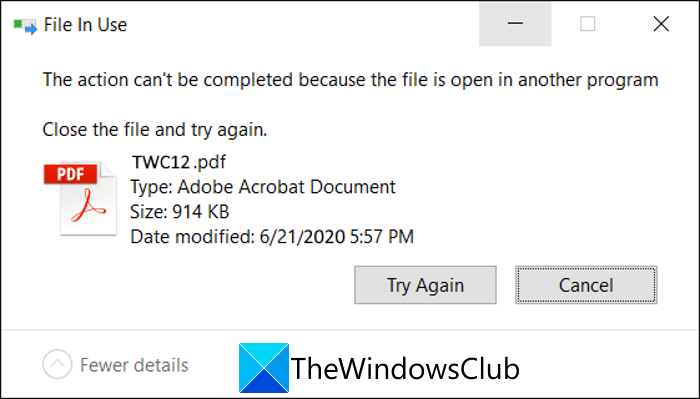
Как определить, какой процесс блокирует или использует файл в Windows 11/10
Вот различные способы определения процесса, который блокирует файл в Windows 11/10 :
- Проверьте процесс, блокирующий файл, с помощью монитора ресурсов (Resource Monitor) .
- Используйте SysInternals Process Explorer (Use SysInternals Process Explorer) , чтобы определить процесс, блокирующий файл.
- Узнайте через командную строку (Command Prompt) с помощью инструмента « Ручка ». (Handle)
- Используйте бесплатное ПО OpenedFilesView (Use OpenedFilesView) , чтобы идентифицировать процесс, содержащий файл.
Теперь остановимся на этих методах.
1] Проверьте (Check) процесс, блокирующий файл, с помощью монитора ресурсов . (Resource Monitor)
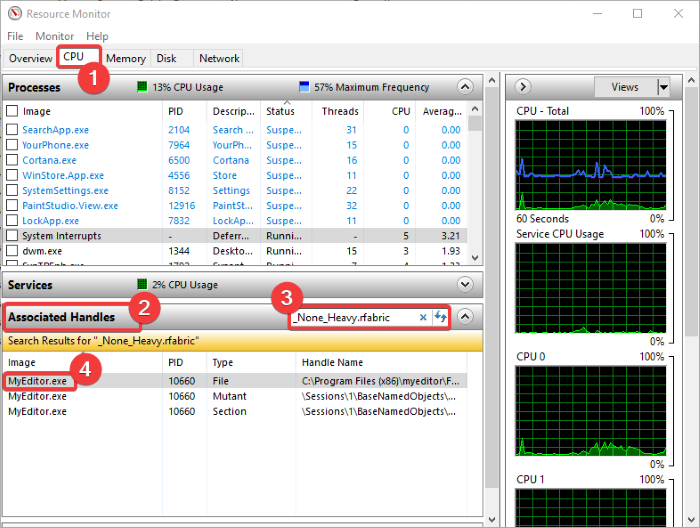
Используя Монитор ресурсов (Resource Monitor) , вы можете определить процесс или службу, блокирующие файл. Это встроенная в Windows 10 утилита , которая помогает отслеживать использование ЦП, памяти, дисковой сети, файловых дескрипторов и т. д.
Откройте приложение « Выполнить (Run) », нажав горячую клавишу Windows + R , а затем введите в нем resmon . Нажмите кнопку OK, и откроется Монитор ресурсов . (Resource Monitor)
В окне Resource Monitor перейдите на вкладку CPU и разверните параметр Associated Handles . Теперь в поле поиска введите имя файла, который отображается заблокированным процессом, и нажмите кнопку « Ввод (Enter) » . Он покажет вам список процессов, содержащих целевой файл.
Вы можете щелкнуть правой кнопкой мыши процесс и выбрать опцию « Завершить процесс (End Process) », чтобы завершить его. После завершения процесса попробуйте выполнить действие, которое вы хотели, с ранее заблокированным файлом.
Как почистить временные файлы Windows 10
2] Используйте SysInternals Process Explorer (Use SysInternals Process Explorer) , чтобы определить процесс, который блокирует файл.
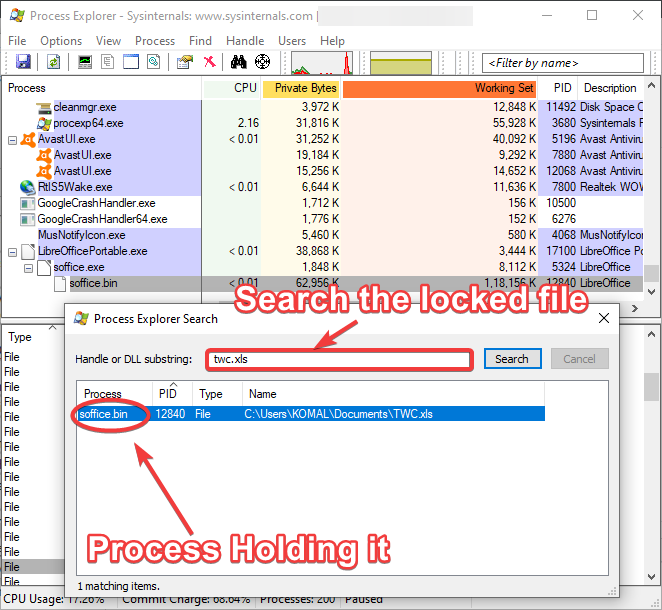
Еще один способ определить процесс или службу, в которой хранится файл, — это SysInternals Process Explorer . Это расширенная утилита для получения подробной информации о запущенных процессах в вашей системе. Чтобы определить процесс, через который проходит файл, вы можете выполнить следующие шаги:
Во-первых, загрузите и запустите SysInternals Process Explorer на своем ПК. Теперь в окне Process Explorer перейдите в меню « Файл» (File) и выберите параметр « Найти дескриптор или DLL (Find Handle or DLL) ». Затем введите имя файла в диалоговом окне поиска Process Explorer и нажмите кнопку « (Process Explorer Search) Поиск (Search) ». Все процессы, которые используют введенный вами файл, будут отображаться в результатах.
Щелкните правой кнопкой мыши (Right-click) идентифицированный процесс на вкладке « Процесс (Process) » и закройте его.
Теперь проверьте файл, удерживается ли он или заблокирован процессом или нет.
Связано: (Related:) процесс не может получить доступ к файлу, поскольку он используется другим процессом. (The process cannot access the file because it is being used by another process.)
3] Узнайте (Find) через командную строку (Command Prompt) с помощью инструмента « Ручка » (Handle)
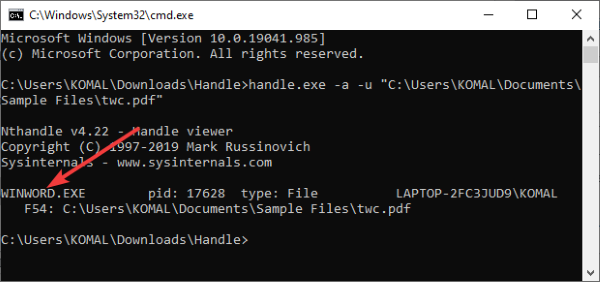
Handle — это командная утилита, которая сообщает, в каком процессе открыт файл. По сути, это версия командной строки рассмотренного выше SysInternals Process Explorer . Вы можете выполнить следующие шаги, чтобы проверить процесс, содержащий файл в командной строке, с помощью этого инструмента:
Загрузите Handle с сайта microsoft.com и распакуйте папку ZIP. Теперь откройте CMD в извлеченной папке (open CMD in the extracted folder) . В командной строке (Command Prompt) введите команду со следующим синтаксисом:
handle.exe -a -u
Когда вы введете команду, она отобразит список процессов, содержащих файл, с идентификатором процесса и именем пользователя.
Пробовал проверить то же самое, введя только имя файла без полного пути, сработало. Но это может работать не для всех файлов. Итак, рекомендуется ввести местоположение заблокированного файла.
После идентификации процесса его можно закрыть из диспетчера задач (Task Manager) .
4] Используйте бесплатное программное обеспечение OpenedFilesView (Use OpenedFilesView) , чтобы определить процесс, содержащий файл.
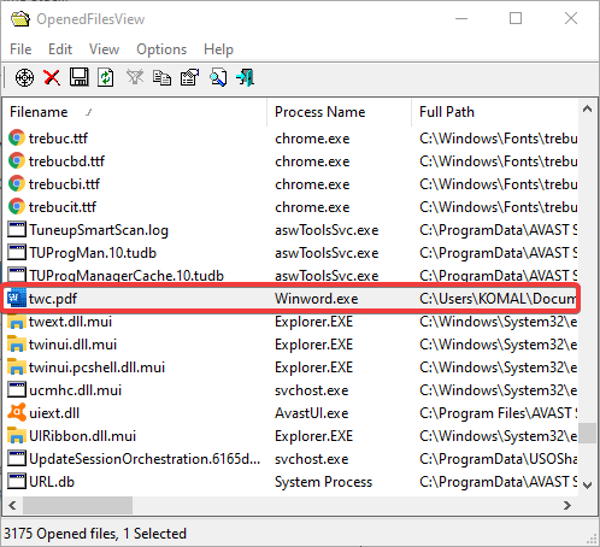
OpenedFilesView — это портативное приложение для просмотра всех ваших открытых файлов и процессов, в которых они хранятся. Вы можете загрузить его ZIP -архив , извлечь его, а затем запустить его файл OpenedFilesView.exe , чтобы запустить его интерфейс. Затем он отобразит все открытые в данный момент файлы с соответствующими сведениями, включая имя процесса, идентификатор процесса, путь к процессу, права доступа к файлу, путь к целевому файлу и т. д.
Найдите целевой файл и проверьте, какой процесс его удерживает. Кроме того, вы можете использовать функцию « Найти ( Find) » для быстрого поиска заблокированного файла и связанного с ним процесса. Найдя процесс, щелкните файл правой кнопкой мыши и закройте все процессы, его содержащие.
Надеюсь, что это руководство поможет вам определить процесс удержания файла и последующего его закрытия.
Теперь прочитайте: (Now read:) удалите заблокированные файлы и исправьте ошибку «Файл заблокирован».
How to tell which Process is locking or using a File in Windows 11/10?
Unable to delete оr move or perform any action on a file becaυse it is lockеd by a process? Find out whiсh process is locking a file in Windows 11/10 using various methods discussed in this article.
Many times, when we attempt an action (delete, rename, copy, etc.) on a file, we get a File in Use dialog box showing a prompt that “The action can’t be completed because the file is open in another program“. In some cases, it will show the process or program name that is using the file. But, a lot of times, it doesn’t.
Now, how to tell which process has a file open? If it is urgent, you need to identify the process locking a file and then end the process to modify the target file. In this guide, we will be discussing different methods to check the process that is holding a file in Windows 11/10.
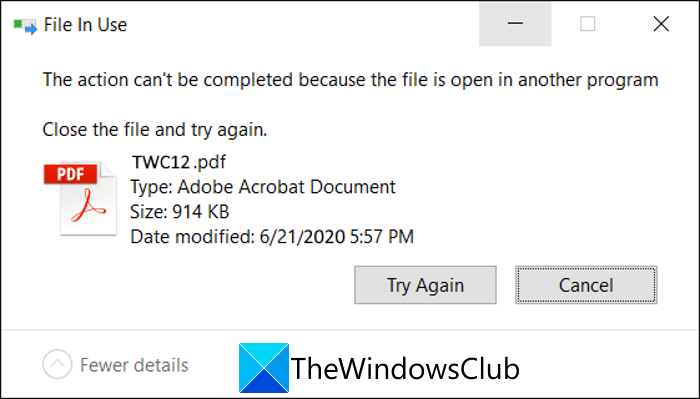
How to tell which process is locking or using a file in Windows 11/10
Here are the different methods to identify the process that is locking a file in Windows 11/10:
- Check the process that is locking a file using Resource Monitor.
- Use SysInternals Process Explorer to identify the process that is locking a file.
- Find out through Command Prompt using the Handle tool.
- Use OpenedFilesView freeware to identify the process holding a file.
Let’s elaborate on these methods now.
1] Check the process that is locking a file using Resource Monitor
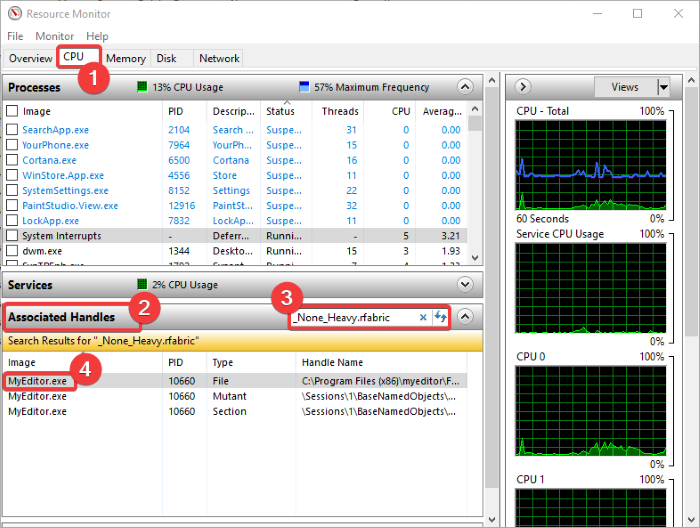
Using Resource Monitor, you can identify the process or service locking a file. It is an inbuilt utility in Windows 10 that helps you monitor CPU usage, memory, disk network, file handles, etc.
Open Run app by pressing Windows + R hotkey and then type resmon in it. Press the OK button and Resource Monitor will open up.
In the Resource Monitor window, go to the CPU tab and expand the Associated Handles option. Now, in the search box, type the name of the file that is showing locked by a process and press Enter button. It will show you a list of processes holding the target file.
You can right-click on the process and select the End Process option to end it. After the process ends, try performing the action you wanted to on the previously locked file.
2] Use SysInternals Process Explorer to identify the process that is locking a file
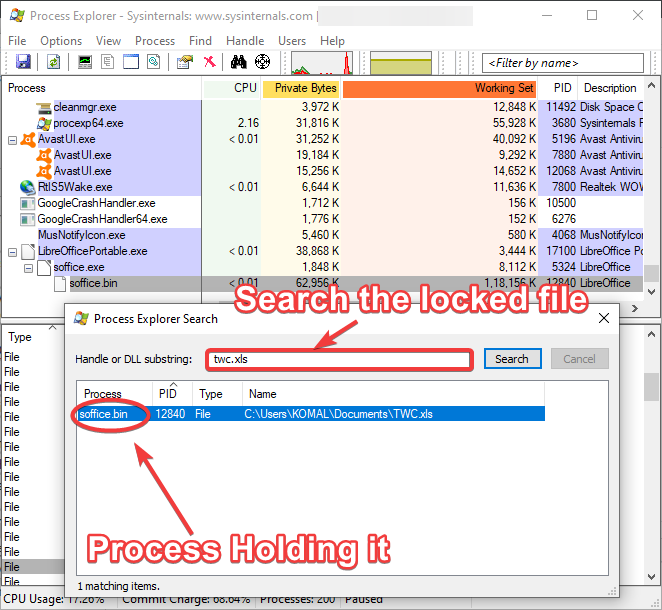
Another option to identify the process or service holding a file is SysInternals Process Explorer. It is an advanced utility to find out detailed information regarding running processes on your system. To identify the process holding a file through it, you can follow below steps:
Firstly, download and run SysInternals Process Explorer on your PC. Now, in the Process Explorer window, go to the File menu and click on the Find Handle or DLL option. Next, enter the file name in the Process Explorer Search dialog window and press the Search option. All the processes that are using the file you entered will show up in the results.
Right-click on the identified process in the Process tab and then close it.
Now, check with the file if it is still held or locked by a process or not.
3] Find out through Command Prompt using Handle tool
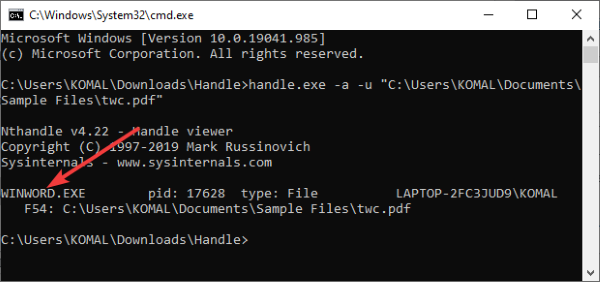
Handle is a command-based utility to tell which process has a file open. It is basically a command-line version of the above discussed SysInternals Process Explorer. You can follow the below steps to check the process holding a file in command prompt using this tool:
Download Handle from microsoft.com and extract the ZIP folder. Now, open CMD in the extracted folder. In the Command Prompt, enter a command with the following syntax:
handle.exe -a -u
As you enter the command, it will display a list of processes holding the file with process ID and username.
I tried to check the same by entering just the filename without the full path, it worked. But, it may not work for all files. So, it is recommended to enter the location of the locked file.
After identifying the process, you can close it from Task Manager.
4] Use OpenedFilesView freeware to identify the process holding a file
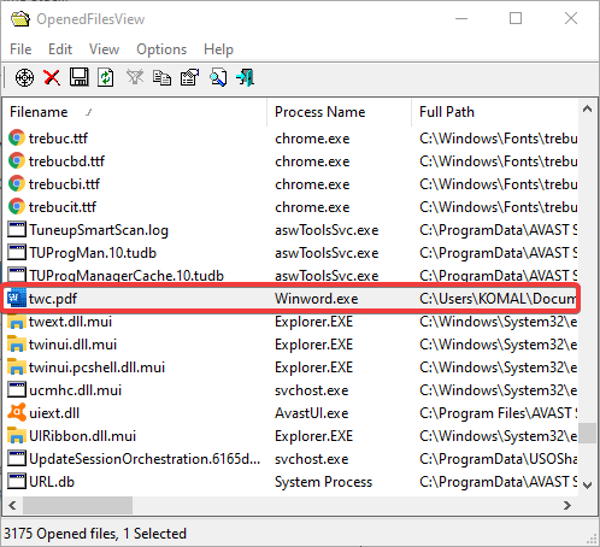
OpenedFilesView is a portable application to view all your opened files and the processes holding them. You can download its ZIP folder, extract it, and then run its OpenedFilesView.exe file to launch its interface. It will then display all currently opened files with respective details including process name, process ID, process path, file permissions, target file path, etc.
Locate your target file and check which process is holding it. Also, you can use its Find option to quickly search for a locked file and the associated process. After finding the process, right-click on the file and close all the processes holding it.
Hope this guide helps you identify the process of holding a file and then closing it.
Now read: Delete Locked Files, and fix File Is Locked error.

Маргарита Успенская
About the author
Я инженер-программист с более чем 10-летним опытом работы на платформах Windows 11 и 10. Я сосредоточился на разработке и поддержке высококачественного программного обеспечения для Windows 7 и Windows 8. Я также работал над множеством других проектов, включая, помимо прочего, Chrome, Firefox, Xbox One и файлы.
Источник: 101-help.com
как узнать какой программой используется файл windows 10
Как узнать, какой процесс блокирует файл или папку в Windows
Как я могу узнать, какой процесс блокирует файл или папку в Windows? Например, при попытке удалить папку Windows сообщает следующее:
Операция не может быть завершена, так как эти папка или файл открыты в другой программе. Закройте папку или файл и повторите попытку.

Такая же ошибка может возникнуть при переименовании или удаления как папки, так и файла. Но как узнать, какая программа или приложение в настоящее время использует его и не позволяет удалить файл или папку?
Имеется сразу несколько способов и программ чтобы найти процессы и программы, которые открыли файл.
1. Монитор ресурсов
Для поиска программы или процесса, открывшей файл, вы можете использовать Монитор ресурсов (Resource Monitor), который встроен в Windows 7, 8 и 10.
Откройте Монитор ресурсов, это можно сделать несколькими способами:


В Мониторе ресурсов перейдите на вкладку ЦП (CPU). Используйте поле поиска в разделе «Связанные дескрипторы»

В результатах поиска в столбце «Образ» вы увидите, какая программа запустила процесс, блокирующий файл.
Здесь же вы можете кликнуть правой кнопкой мыши по любому найденному процессу и нажать «Завершить процесс», чтобы закрыть программу, блокирующую файл.

2. Process Explorer

Это бесплатный инструмент для удаления файлов, заблокированных тем, что вы не знаете. LockHunter полезен для борьбы с вредоносными программами и другими программами, которые блокируют файлы без причины. В отличие от других подобных инструментов, он удаляет файлы в корзину, чтобы вы могли их восстановить, если они были удалены по ошибке.
EMCO UnlockIT может идентифицировать процесс, который заблокировал файл, а также разблокировать файл, чтобы вы может удалить /отредактировать /переместить его. Программа полностью бесплатна, хотя более новая версия немного медленнее и более раздутой, чем оригинал (у которого был простой, неподтвержденный графический интерфейс, но загружался практически мгновенно и без раздражающего заставки). Кроме того, оригинальная версия используется для автоматического всплытия всякий раз, когда вы вызываете ошибку, которая позволяет вам мгновенно разблокировать файл и выполнить операцию, которую вы пытаетесь выполнить.
Вот мое открытие и отключил программу. Однако я продолжал получать сообщение об ошибке:
Впоследствии я продолжал видеть уведомление Memeo о «синхронизации» и ВЫКЛЮЧИТЬ программу.
Для вас это может быть ЛЮБОЙ из этих фоновых сейвов.
Если вы не знаете программу, которую он использует, вы можете перейти в «Мой компьютер»; щелкните правой кнопкой мыши; выберите «Управление». В разделе «Системные инструменты»> Общие папки> Откройте файлы, вы сможете увидеть пользователя, который заблокировал файл. Здесь вы можете закрыть файл, а затем выполнить задачу переименования или удаления файла. Надеюсь, что это поможет
Дополнительная возможность, просто чтобы сэкономить людям время, которое я потратил:
Измените право собственности на Администраторов, и вам хорошо идти.
Как узнать какой программой используется файл windows 10
Профиль | Отправить PM | Цитировать
——-
there is no smoke without fire.
Сообщения: 7
Благодарности: 0
——-
there is no smoke without fire.
Сообщения: 830
Благодарности: 3
——-
Знание некоторых принципов нередко возмещает незнание некоторых фактов. Гельвеций
Сообщения: 830
Благодарности: 3
——-
Знание некоторых принципов нередко возмещает незнание некоторых фактов. Гельвеций
Сообщения: 36081
Благодарности: 6531
Сообщения: 3306
Благодарности: 102
Файл занят другой программой: что делать? Компьютер для новичков
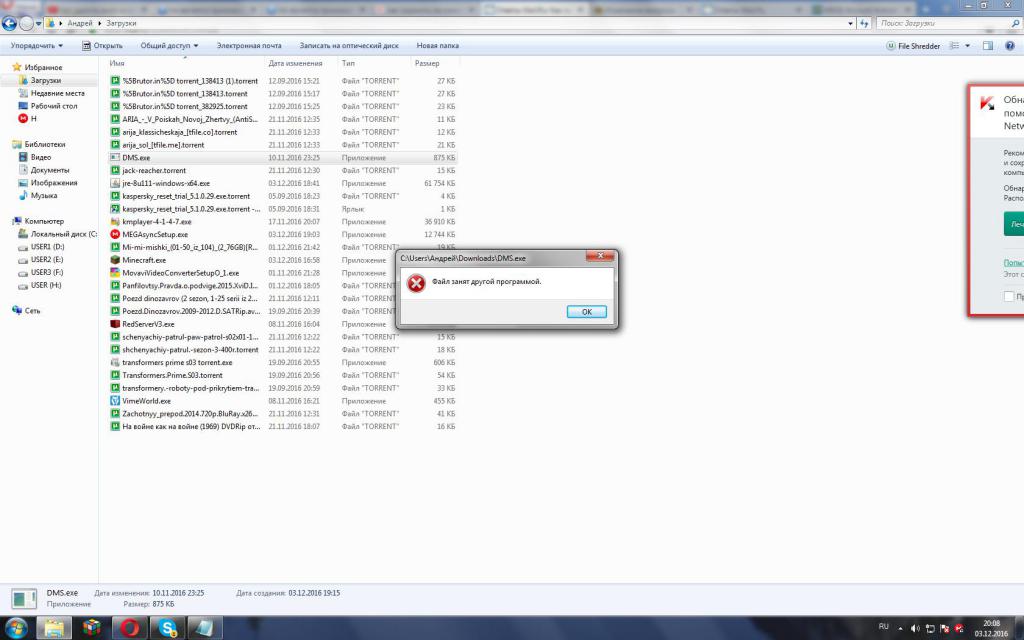
Windows-системы настолько специфичны, что могут использовать некоторые системные или даже пользовательские компоненты совершенно непредсказуемо, а при попытке доступа к какому-то элементу пользователю выдается сообщение о том, что файл занят другой программой. Что делать в такой ситуации, знают немногие. Большинство пытается либо завершить активные процессы в «Диспетчере задач», либо принудительно перезагрузить компьютер. Такие действия не всегда уместны, особенно если точно не знаешь, каким именно процессом используется файл в данный момент. Далее к рассмотрению предлагается несколько типичных ситуаций с решениями по их исправлению.
Почему файловые объекты могут использоваться одновременно?
Давайте начнем с самого элементарного и посмотрим на саму операционную систему. Почему пишет «Файл занят другой программой»? Пользователь ведь точно уверен, что он выбранный для открытия или просмотра объект одновременно в нескольких приложениях не использует.
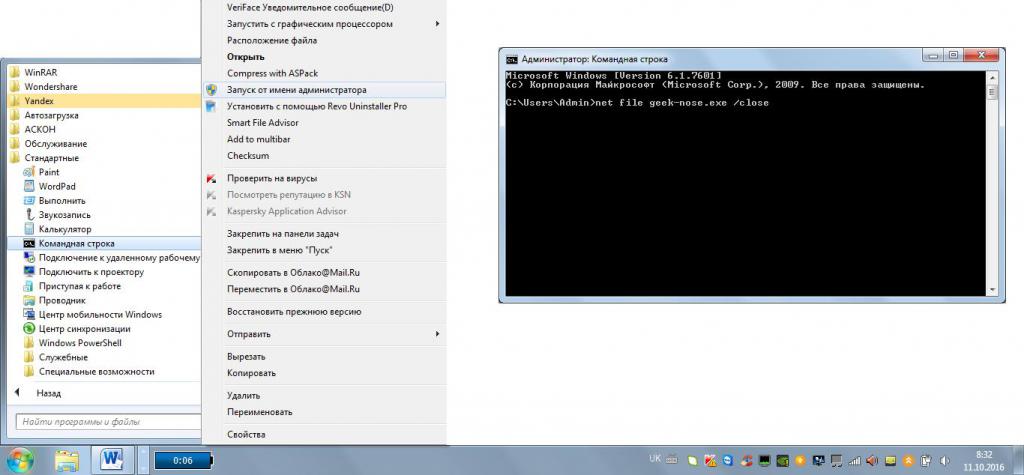
Самая главная проблема в том, что и сам пользователь может быть невнимательным, и операционная система может использовать один и тот же файл в собственных целях (этим может совершенно элементарно заниматься даже несколько системных служб, о работе которых юзер даже не догадывается). Если знаете название файла, просто закройте его через командную строку, как показано выше.
Простейшие примеры одновременного доступа к файлам
Чтобы понимание ситуации было наиболее полным, рассмотрим несколько типичных примеров. Для начала рассмотрим обычную ситуацию с популярными приложениями для загрузки торрентов.
Пользователь поставил контент на загрузку, но забыл об этом и пытается удалить исходный торрент-файл. Естественно, что система и сообщает ему, что файл занят другой программой. Что делать в этом случае? Для начала нужно либо дождаться окончания загрузки, либо завершить ее досрочно. После этого оригинальный объект или частично загруженное содержимое можно будет безболезненно удалить.
Нередко можно встретить и ситуации, когда пользователем производится редактирование одного и того же офисного документа в разных приложениях. Предположите, что вы открыли текстовый документ в Word Pad. Эта программа является большей частью только просмотрщиком и полноценное редактирование содержимого производить не позволяет.
Естественно, пользователь тут же открывает документ в «Ворде», забывая закрыть Word Pad, вносит изменения, а при попытке сохранения получает сообщение о том, что файл занят другой программой. Что делать, думается, уже понятно. Закрыть первую программу, после чего сохранение станет доступным.

Несколько хуже выглядит ситуация с использованием драйверов устройств, особенно если они виртуальные. Например, у вас есть программный плеер Kontakt, который установлен в системе не только в виде плагина форматов VST или RTAS, но и в качестве Standalone-приложения (работающего независимо от подключаемого хоста).
Вы открываете в нем какой-то сэмпл, а после этого запускаете такой-же плагин в DAW-студии и пытаетесь загрузить его уже в VST-версию плеера. Понятно, что в одной из программ вы и получите ошибку. В частности, тут проблема состоит в том, что и студия, и плеер, одновременно не могут обращаться к драйверам ASIO4ALL. И снова появится сообщение о том, что файл занят другой программой.
Как открыть такое содержимое? Опять же решение на поверхности – завершить одно из приложений. Но это только самые простые ситуации, какие можно встретить. Теперь посмотрим, как их исправить и устранить возникающие ошибки.
Файл занят другой программой: что делать в первую очередь?
Как уже говорилось, многие пытаются произвести принудительный рестарт системы без завершения блокирующего процесса. Делать этого не стоит ни при каких обстоятельствах, если, конечно, это системный процесс.
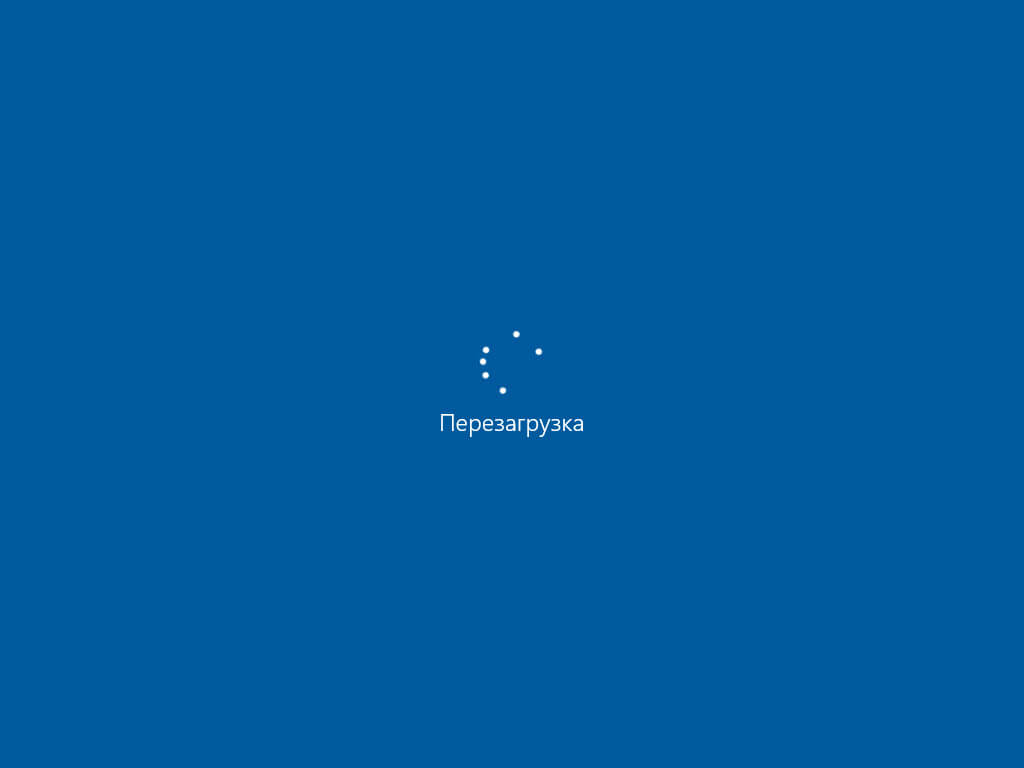
В случае с пользовательскими данными ничего страшного в перезагрузке не будет. Как перезагрузить компьютер? Элементарно! Даже принудительный рестарт не потребуется. Просто выполните стандартную перезагрузку через меню «Пуск» или через «Диспетчер задач» (можно даже без завершения активных процессов).
Файл занят другой программой (Windows 10): как завершить блокирующие процессы?
Но можно поступить иначе, завершив ненужный активный процесс. Для этого, если есть хотя бы предварительное понятие о том, какие процессы могут использовать искомый объект, можно воспользоваться средствами «Диспетчера задач», в котором производится завершение одной из служб.
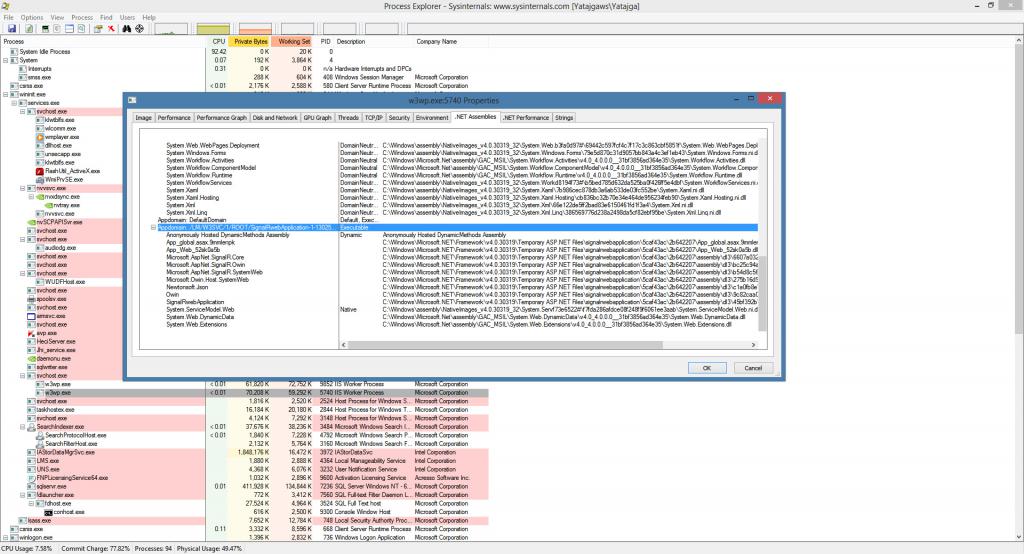
Если же пользователь и понятия не имеет, какими именно приложениями занят файл, лучше воспользоваться утилитой Process Explorer, разработанной корпорацией Microsoft (скачать ее можно прямо на официальном ресурсе компании).
Что делать, если файлы не удаляются?
Как перезагрузить компьютер или завершить ненужные процессы, разобрались. Теперь посмотрим на проблему того, что вышеуказанное сообщение появляется при попытке удаления файлов. Блокирование доступа может производиться именно на уровне самой операционной системы, не говоря уже о недостаточности прав или воздействии вирусов. О вирусах сейчас речь не идет.
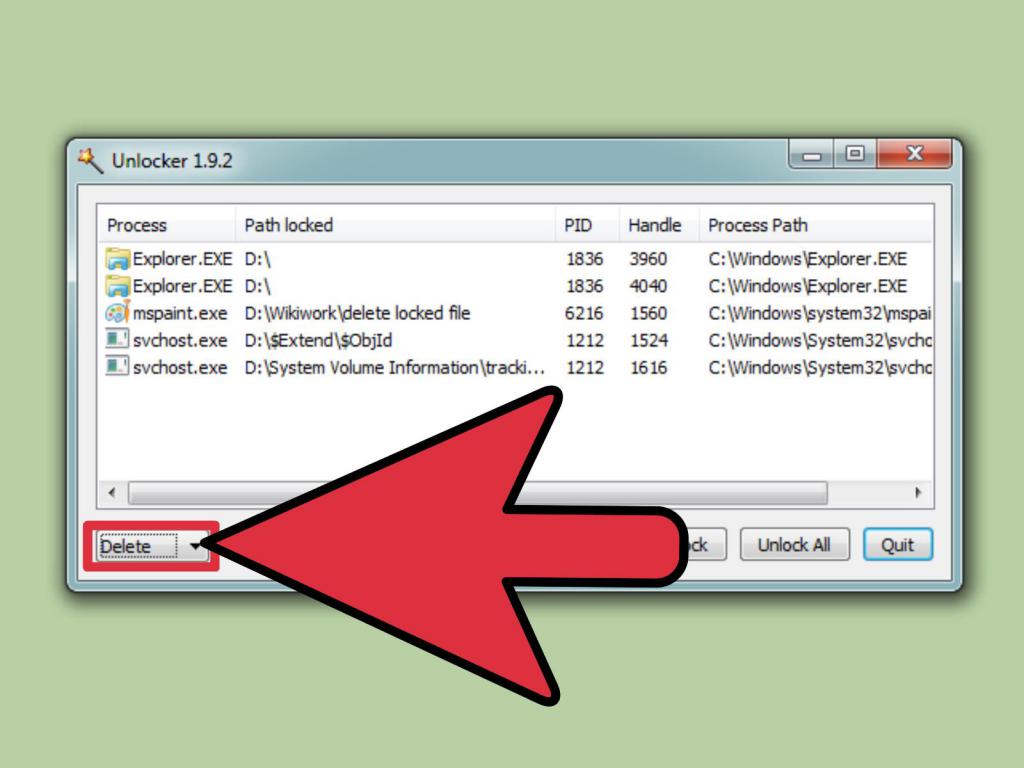
Для восстановления полного доступа простейшим решением можно назвать использование специальной утилиты Unlocker (с Windows 7 дело обстоит гораздо проще, поскольку в некоторых модификациях данное приложение является встроенным в систему (предустановленный апплет). В любом другом случае можете просто скачать официальную версию, установить ее или использовать программу в виде портативной утилиты, не требующей инсталляции.
Права доступа
Наконец, для удаления выбранных объектов можно воспользоваться предоставлением себе полных прав на редактирование и изменение файлов и папок.
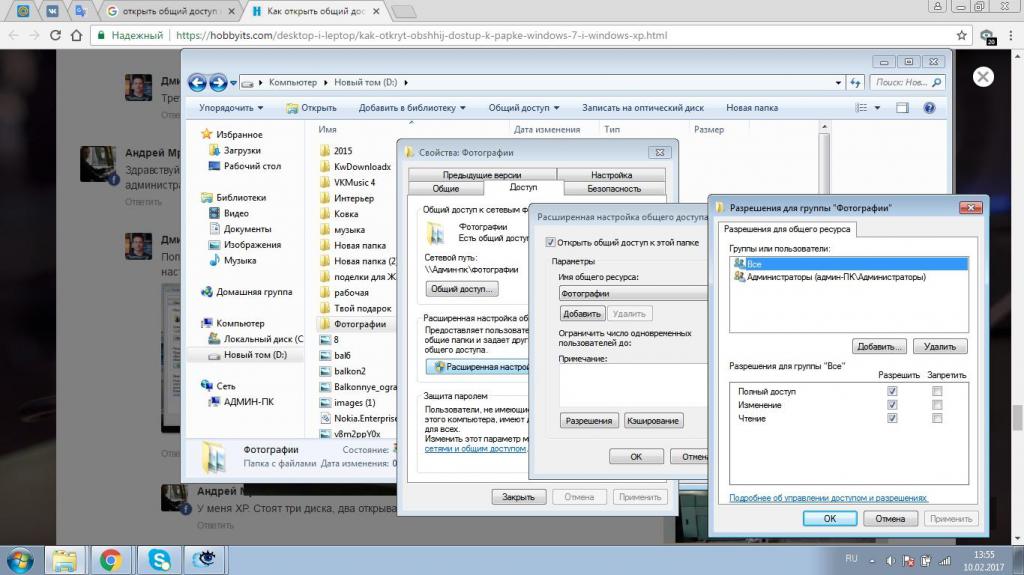
Для этого необходимо использовать раздел свойств, вызываемый через ПКМ на выбранном объекте с изменением владельца или добавлением конкретного пользователя в администраторскую группу, после чего на всех доступных пунктах нужно просто установить галочки.
Попутно, если доступ будет блокироваться и после этого, можно воспользоваться поиском Windows, найти раздел контроля регистрационных записей UAC, введя искомое сочетание в поисковое поле, а затем снизить уровень за счет перемещения ползунка в самое нижнее положение. Но заниматься такими операциями рекомендуется только опытным пользователям, поскольку снижение уровня безопасности автоматически деактивирует некоторые важные элементы защиты системы.
Краткие итоги
На этом в вопросе того, как исправить ошибку «Файл занят другой программой», в общем-то, можно поставить точку. Самый главный вывод, который можно сделать из всего вышеизложенного, состоит в том, что производить принудительный рестарт системы вовсе необязательно. Можно применить и более изощренные методы устранения возникших проблем. Но тут все зависит исключительно от сложившейся ситуации и от того, какие именно действия необходимо предпринять в данный момент.
Источник: windowskod.ru
Как узнать, какая программа использует файл Windows 10?
Как узнать, какая программа использует файл Windows 10?
Как узнать, какой дескриптор или DLL использует файл
- Откройте Process Explorer от имени администратора.
- Введите сочетание клавиш Ctrl + F. …
- Откроется диалоговое окно поиска.
- Введите имя заблокированного файла или другого интересующего файла. …
- Нажмите кнопку «Искать»,
- Будет создан список.
Как узнать, в какой программе открыт файл?
Если вам нужно узнать, в каком процессе открыт файл, воспользуйтесь методом 2.
- Шаг 1. Щелкните правой кнопкой мыши меню «Пуск» и выберите «Управление компьютером». …
- Шаг 2: Щелкните Общие папки, затем щелкните открытые файлы. …
- Шаг 1. Введите монитор ресурсов в поле поиска меню «Пуск». …
- Шаг 2: Щелкните вкладку диска в мониторе ресурсов.
28 колода 2017 г.
Как решить, что в данный момент этот файл использует другая программа?
Запустить очистку диска
- Введите «очистка диска» в строке поиска Windows.
- Дважды щелкните Очистка диска, чтобы запустить инструмент.
- Выберите диск, на который вы установили Windows и ваши программы. Для большинства пользователей это диск C :.
- Выберите файлы, которые хотите удалить. …
- Нажмите кнопку ОК, чтобы очистить файлы.
- Перезагрузите компьютер.
11 колода 2020 г.
Как разблокировать файлы в Windows 10?
Введите имя заблокированного файла в поле и нажмите кнопку «Поиск». Выберите файл из результатов поиска. За окном поиска в «Обозревателе процессов» щелкните заблокированный файл правой кнопкой мыши и выберите «Закрыть дескриптор», чтобы разблокировать его.
Каков процесс выхода из системы?
При просмотре рабочего стола нажмите Alt + F4 (также стандартный ярлык для закрытия большинства окон). В появившемся диалоговом окне «Завершение работы Windows» выберите «Выйти» из раскрывающегося меню и нажмите «ОК». Предпочитаете ли вы выходить из системы щелчком мыши или пользуетесь сочетаниями клавиш, Windows поможет вам — и кое-что еще.
Как просмотреть открытые файлы в Windows?
Чтобы просмотреть открытые файлы из общих папок, выполните следующие действия:
- В административных инструментах откройте оснастку «Управление компьютером».
- На левой панели разверните Системные инструменты → Общие папки → Открыть файлы.
- Чтобы закрыть открытый файл, щелкните его правой кнопкой мыши на правой панели и выберите «Закрыть открытый файл».
Как я могу узнать, кто обращается к файлам моего сервера?
Чтобы узнать, кто читает файл, откройте «Средство просмотра событий Windows» и перейдите в «Журналы Windows» → «Безопасность». На правой панели есть опция «Фильтровать текущий журнал», чтобы найти соответствующие события. Если кто-нибудь откроет файл, будут зарегистрированы события с идентификаторами 4656 и 4663.
Как остановить открытие файла в другой программе?
Найдите файл в диспетчере задач
Выберите файл и нажмите на опцию «Завершить задачу» в нижней части окна диспетчера, чтобы остановить использование файла программой.
Как удалить файл, который используется другой программой?
Как преодолеть ошибку «Используемый файл»
- Закройте программу. Начнем с очевидного. …
- Перезагрузите компьютер. .
- Закройте приложение через диспетчер задач. …
- Измените параметры процесса проводника. …
- Отключите панель предварительного просмотра проводника. …
- Принудительно удалить используемый файл через командную строку.
4 колода 2019 г.
Как разблокировать файлы?
Чтобы разблокировать файл, вы должны быть авторизованным пользователем файла. Авторизованный пользователь — это обычно учетная запись пользователя, заблокировавшая файл. См. Просмотр и удаление авторизованных пользователей. На портативном компьютере щелкните правой кнопкой мыши файл или папку, которые хотите разблокировать, наведите указатель на Edge и нажмите «Разблокировать».
Как разблокировать папку?
Метод 1. Разблокируйте папки / файлы (используйте серийный ключ блокировки папки в качестве пароля)
- Откройте «Блокировка папок» и нажмите «Заблокировать папки».
- Введите свой серийный номер в столбце пароля, затем нажмите «ОК», чтобы разблокировать его. После этого вы можете снова открыть заблокированную папку и файлы.
Как снять блокировку в Windows 10?
Щелкните правой кнопкой мыши папку или файл, затем щелкните Свойства. Щелкните вкладку Общие, затем щелкните Дополнительно. Снимите флажок «Зашифровать содержимое для защиты данных». Если вы расшифровываете папки, выберите опцию Применить изменения к этой папке, подпапке и файлам.
Источник: frameboxxindore.com